Documenten plaatsen
ID veelgestelde vraag: 8203962700
Release datum: 26 februari 2018
Oplossing
Leg originelen op de glasplaat of in de documentinvoer. Gebruik de glasplaat voor het scannen van dikke of ingebonden documenten, zoals boeken. U kunt twee of meer vellen van originelen in de invoer leggen, zodat ze aansluitend kunnen worden gescand.
IMPORTANT
Gebruik originelen die helemaal droog zijn
- Als u originelen gaat plaatsen, zorg er dan voor dat eventuele lijm, inkt of correctievloeistof op de originelen goed is opgedroogd.
Papierstoringen voorkomen
- Plaats de volgende soorten originelen niet in de documentinvoer omdat dit papierstoringen kan veroorzaken:
- Gekreukeld of gevouwen papier
- Carbonpapier
- Gekruld of opgerold papier
- Gecoat papier
- Gescheurd papier
- Dun papier
- Originelen met nietjes of paperclips
- Papier dat is afgedrukt met een thermal-transferprinter
- Transparanten
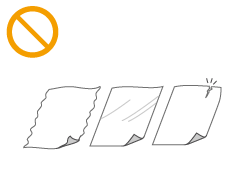
NOTE
Originelen nauwkeuriger scannen
- Originelen in de invoer worden gescand terwijl ze in het apparaat worden gevoerd. Als u echter de glasplaat gebruikt, bewegen de originelen niet terwijl ze worden gescand. U krijgt dan ook de beste scanresultaten als u originelen op de glasplaat legt.
Calqueerpapier of transparanten scannen
- Om transparante originelen (bijvoorbeeld calqueerpapier of transparanten) te scannen, plaatst u deze op de glasplaat.
Originelen op de glasplaat plaatsen
1. Open de documentinvoer.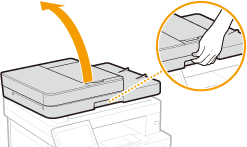
2. Leg het origineel met de afdrukzijde naar beneden op de glasplaat.
- Leg het origineel in de linkerbovenhoek van de glasplaat.
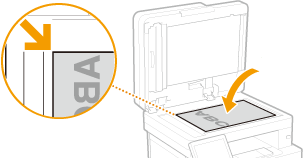
NOTE
- Om transparante originelen (bijvoorbeeld calqueerpapier of transparanten) te scannen, bedekt u deze met een vel normaal, wit papier.
3. Sluit de documentinvoer voorzichtig. Het apparaat is gereed om het document te scannen.
Het apparaat is gereed om het document te scannen.
NOTE
Wanneer het scannen is voltooid
- Verwijder het origineel van de glasplaat.
Originelen in de documentinvoer plaatsen
1. Open de toevoerlade voor originelen.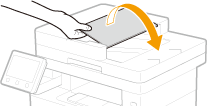
2. Schuif de glijdende geleiders uit elkaar.
- Schuif de glijdende geleiders naar de zijkant totdat de tussenruimte iets breder is dan de werkelijke breedte van het origineel.
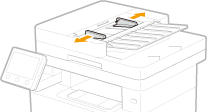
3. Waaier de stapel originelen uit en maak er een rechte stapel van.
- Waaier de stapel originelen in delen uit en tik een paar keer op een vlak oppervlak om de stapel mooi recht te maken.
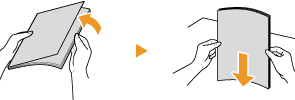
4. Leg originelen met de afdrukzijde naar boven in de invoer.
- Plaats originelen in de liggende afdrukrichting.
- Zorg ervoor dat de stapel originelen niet hoger is dan de markeringen voor het maximale aantal vellen (
 ).
).
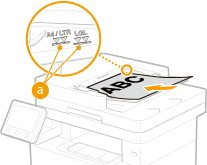
IMPORTANT
- Plaats nooit originelen van verschillende formaten tegelijk.
- Als u bij het plaatsen van de originelen de maximale beladingsgrens overschrijdt, kan het scannen stoppen of kan het papier vastlopen.
5. Schuif de glijdende geleiders tegen de randen van het origineel.
- Schuif de glijdende geleiders naar binnen totdat ze stevig tegen de randen van het origineel zitten.
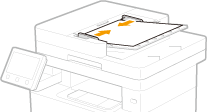
 De machine is gereed om het origineel te scannen.
De machine is gereed om het origineel te scannen.IMPORTANT
Schuif de glijdende geleiders goed tegen de randen van het origineel
- Als de glijdende geleiders te los of te strak zitten, kan het papier verkeerd worden ingevoerd of kunnen er papierstoringen ontstaan.
Tijdens het scannen van originelen
- Voeg geen originelen toe en verwijder er ook geen.
Wanneer het scannen is voltooid
- Haal de gescande originelen uit de documentinvoer om papierstoringen te voorkomen.
Geschikte modellen
- i-SENSYS MF421dw
- i-SENSYS MF426dw
- i-SENSYS MF428x
- i-SENSYS MF429x